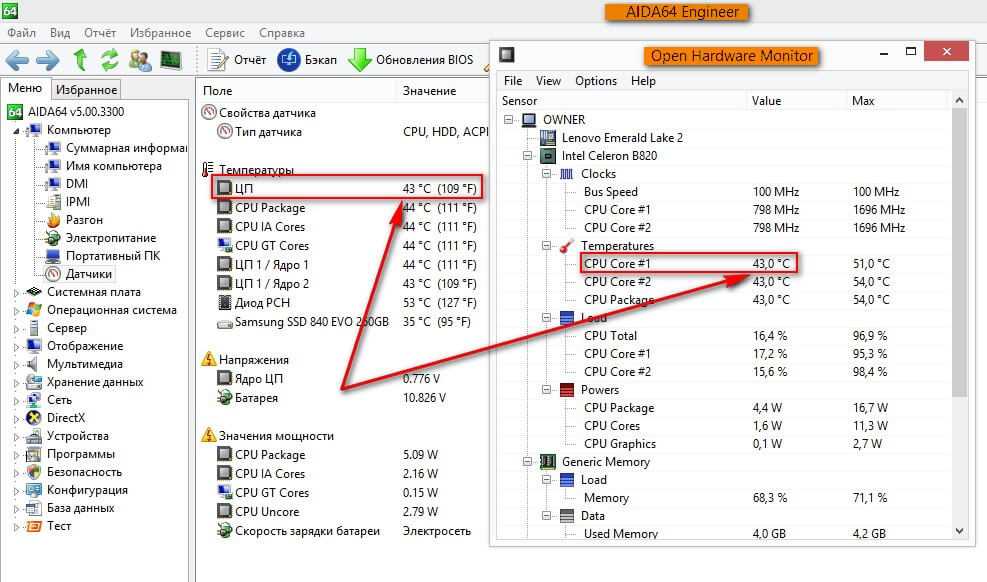Аида 64 как посмотреть температуру: Как посмотреть температуру процессора в AIDA64
Содержание
ЦП диод AIDA 64 — что это такое? (температура)
Приветствую друзья! Есть такие программы как AIDA64, Еверест (уже устаревшая) — в этих прогах вы можете заметить датчик с названием ЦП диод. Но самое необычное то, что он показывает температуру, которая отличается от температуры центрального процессора (ЦП или CPU).
ЦП диод AIDA 64 — что это значит?
ЦП диод в AIDA 64 — температура внутри процессора, то есть под распределительной крышкой.
Если при этом еще присутствует обычный датчик ЦП, то ЦП диод может отображать неправильные значения.
Значение ЦП диод можно увидеть только для процессоров AMD. Дело в том, что датчик температуры может быть как в самом процессоре, так и под ним — в сокете (гнездо куда устанавливается процессор). Поэтому, если в итоге их два — в процессоре и под ним в сокете, то AIDA64 может показывать два значения температур:
- ЦП диод — внутри процессора.
- Просто ЦП — под процессором, то есть тот датчик что в сокете находится.

В таком случае ориентироваться нужно по значению ЦП, просто, не диод. Потому что ЦП диод может показывать неадекватные данные, может быть слишком странное расхождение, например:
Кстати Диод ГП это видеокарта или встроенное графическое ядро в процессоре.
Почему ЦП диод может показывать неправильные значения:
- Глючит (например неправильно подключен). Да, такое спокойно может быть.
- AIDA64 неправильно определяет температуру. Можно еще посмотреть в BIOS, там также есть отображение температур и в отличии от программы — там максимально точно. Минус — не все значения датчиков показывает.
- Датчик может просто отсутствовать, и поэтому AIDA64 будет показывать что угодно. Кстати, когда самого датчика нет, а выход под него есть, то в AIDA64 в качестве названия указывается AUX и отображаются тоже непонятные значения.
РЕКЛАМА
Заключение
Если присутствует два датчика — ЦП диод и ЦП, тогда стоит обращать внимание на значение второго.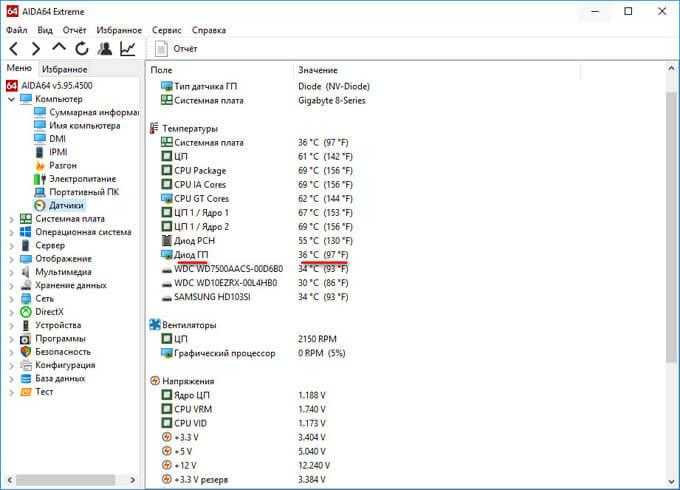 При сомнениях в плане температуры процессора — можно проверить ее в биосе, современные UEFI наглядно показывают температуру как процессора так и самой материнской платы.
При сомнениях в плане температуры процессора — можно проверить ее в биосе, современные UEFI наглядно показывают температуру как процессора так и самой материнской платы.
Оптимальное значение температуры — не более 50 градусов в обычном рабочем режиме. При игре может быть выше конечно, но 70 — не очень хорошо, выше 80 — вредно (со временем пересохнет термопаста под крышкой проца).
Надеюсь информация помогла. Удачи и добра, до новых встреч.
Запись опубликована автором 990x в рубрике Железо.
Mary Kay Sun Care — что это, как пользоваться?
Clear Proof Mary Kay — что это, как использовать? (система)
Ручная установка драйверов
DevID Agent — программа для обновления драйверов
Unlocker — удаление неудаляемых файлов/папок
Автозагрузка в AnVir Task Manager
Автозагрузка в CCleaner
Стандартное создание точки восстановления
Как узнать температуру видеокарты — подробная инструкция
В статье разберем несколько способов, как узнать температуру видеокарты на компьютере с помощью стандартных сервисов windows и сторонних утилит.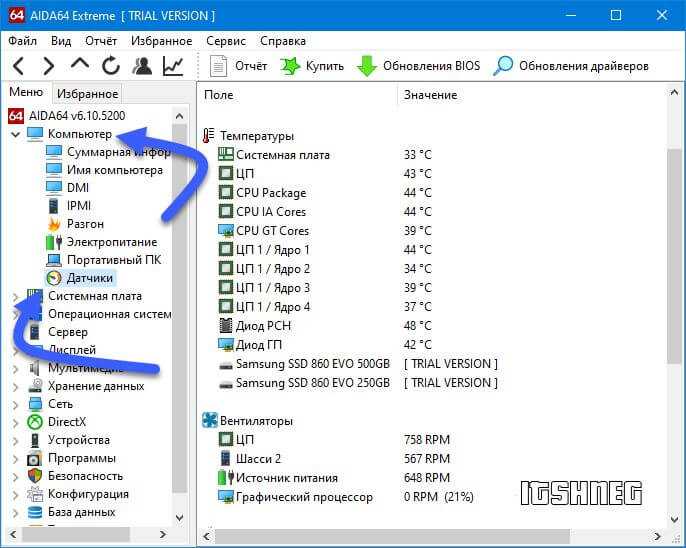
Узнаем температуру видеокарты при помощи встроенных средств Windows
Последние обновления операционной системы Windows 10 коснулись сервиса «Диспетчер задач». Представлены полезные функции, позволяющие пользователю следить за загруженностью процессора, оперативной памяти и логических дисков винчестера, состоянием графического процессора.
Алгоритм проверки температуры видеокарты:
- Нажмите с клавиатуры комбинацию клавиш Ctrl+Alt+Delete.
- Выберите из списка на экране «Диспетчер задач».
- Перейдите во вкладку «Производительность».
- Из списка слева выберите пункт «Графический процессор».
- В самом низу будет показана текущая температура видеокарты.
Важно! Если видеокарта интегрирована в материнскую плату, то данных о ее температуре Диспетчер задач не выдаст. Эта опция доступна только при наличии дискретного графического процессора.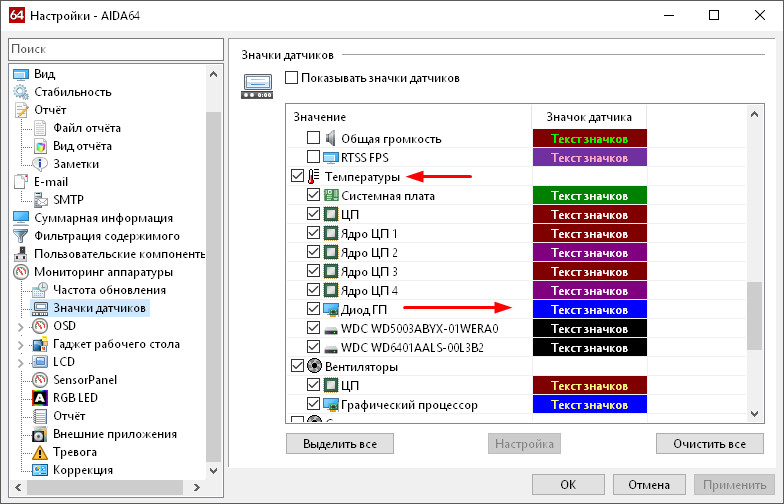
Приложение может показывать неполный набор данных, если драйвера видеокарты не обновлены до актуальной версии. Чтобы проверить обновления, зайдите на официальный сайт производителя, в раздел драйвер, выполните поиск драйвера в окне, где нужно задать параметры вашего графического процессора.
Использование сторонних утилит для мониторинга температуры видеокарты
Приведем несколько программных продуктов с мощным функционалом и понятным интерфейсом, которые смогут безопасно применять пользователи-новички.
Утилита GPU-Z
Распространяется разработчиком в сети бесплатно, но скачивать лучше с официального источника, чтобы избежать заражения компьютера вирусами. Основное преимущество программного продукта — отображение детальных технических данных только о видеокарте. В ней нет ничего лишнего, поэтому запутаться в опциях очень сложно. Пользователям для того, чтобы узнать температуру видеокарты, нужно скачать утилиту и установить на ПК.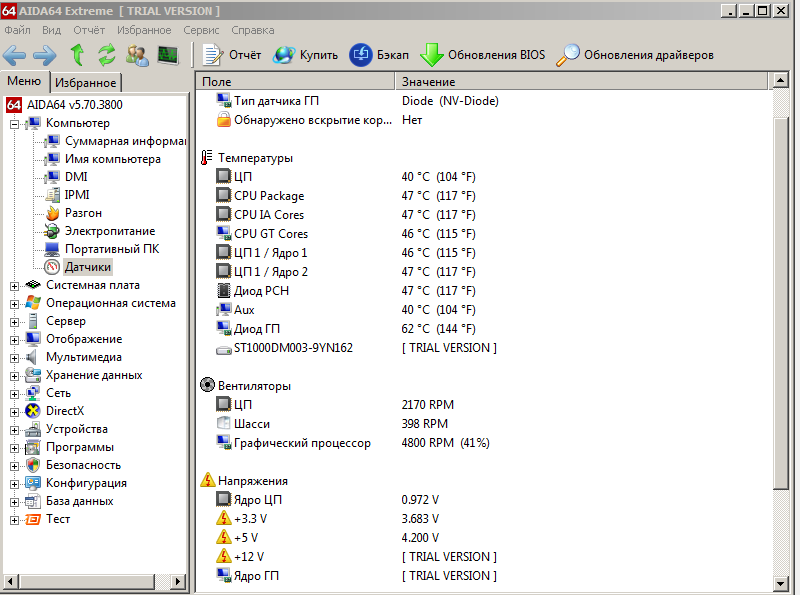
Преимущества:
- Поддержка чипов NVIDIA, AMD, интегрированной графики Intel.
- Вывод полных данных о видеоадаптере.
- Мониторинг температуры, скорости кручения кулера, частоту видеопамяти и ядра.
- Вывод информации о состоянии драйвера.
Чтобы получить сведения о температуре, откройте программу и перейдите на вкладку «Датчики» (вторая вкладка «Sensors», если язык интерфейса не изменен на русский). Здесь в третьем пункте сверху «GPU Temperature» указана температура графического адаптера.
Программный продукт GPU-temp
Удобная в использовании утилита для проверки температуры видеокарты. Выводит основную информацию о технических характеристиках видеокарты. Программа, также показывает температуру каждого ядра процессора в отдельности. Этот пункт пригодится пользователям, которые активно используют ПК для игр, построений графики и пр.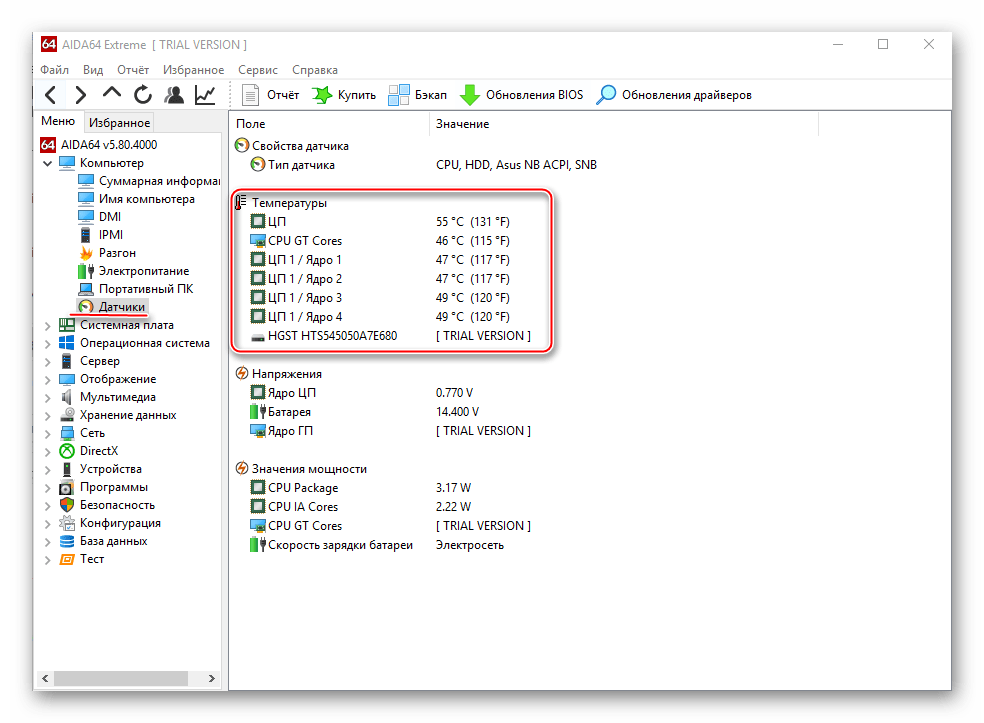
Утилита распространяется в сети бесплатно. Устанавливается стандартным способом.
Программа Speccy
Функциональная и полезная утилита от разработчиков CCleaner. Ее интерфейс более сложен, поскольку программа разработана для мониторинга работы всей аппаратной составляющей компьютера, ноутбука. Сканирование устройств происходит автоматический, задача пользователя выбрать нужный раздел.
Преимущества:
- Детальная информация о состоянии системы.
- Сохранение информации для контроля работы устройств.
- Отличная совместимость с обновлениями ОС.
- Поддержка NVIDIA, AMD, Intel.
Чтобы выяснить температуру графического процессора, запустите программу. В левом вертикальном меню выберите пункт «Графические устройства» («Graphics», если используется программный продукт с английским интерфейсом). Здесь собраны все данные о видеокарте ПК.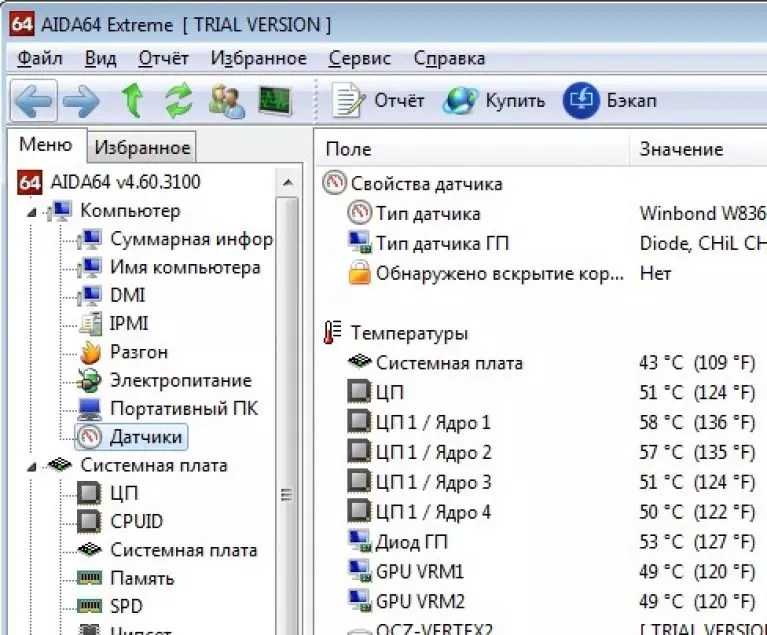
Утилита Aida64
Чтобы узнать температуру с датчиков в Аида64, скачайте программу с официального сайта разработчика и установите. Запустите утилиту и в боковом меню откройте раздел «Компьютер», далее «Датчики», где «Диод ГП» и будет указана температура вашей видеокарты.
Нормальная температура для видеокарты
Нормальная температура для видеокарты без нагрузки от 40 градусов Цельсия до 55 градусов Цельсия. При запуске «тяжелых» приложений показатели повышаются до 60-80С. Это вполне нормально. Угрозы нет.
Если нагрузка приводит к скачку температуры видеокарты до 85-90С, проверьте работоспособность системы охлаждения. Давать повышение градусов может и затвердевшая термопаста. Со временем она высыхает, теряет свои свойства. Замена термопасты решит проблему.
AIDA64 с ЦП, FPU, кэш-памятью или памятью
Перейти к основному содержанию
Когда вы покупаете по ссылкам на нашем сайте, мы можем получать партнерскую комиссию. Вот как это работает.
Вот как это работает.
Только ЦП
: AIDA64 с ЦП, FPU, кэш-памятью или памятью
Стресс-тест ЦП AIDA64 предлагает несколько различных настраиваемых параметров. Он предлагает настоящий стресс-тест памяти, требовательную нагрузку на кэш и сложную рабочую нагрузку на выполнение, которая не использует память широко. Другими словами, можно протестировать все, ничего или что-то среднее между ними. Бесплатная версия имеет ограничение по времени, поэтому потенциальная стоимость — единственный реальный недостаток, о котором мы можем думать. Загрузите 30-дневную пробную версию AIDA64 здесь.
Можно записывать различные показания датчиков на диск, даже если вы контролируете их измерения в режиме реального времени. Вы можете отображать данные AIDA64 в виде кривой, отображать мгновенное состояние на панели задач Windows или выводить информацию о датчиках в стороннее приложение.
AIDA64 С процессором, FPU и кэшем
Если вы думали, что включение всех функций сильно подтолкнет ваше оборудование, то вы ошибались.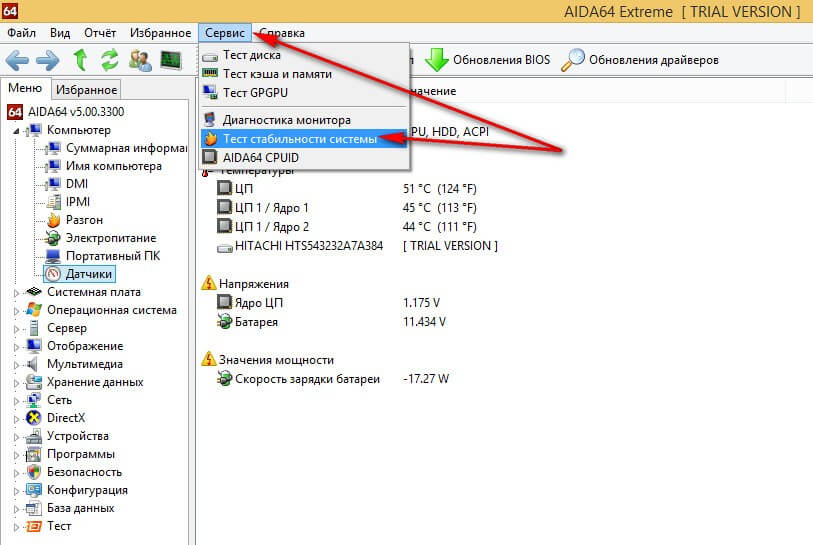 Отдельные тесты сами по себе могут давать высокие цифры, но их объединение дает нам лишь немного выше среднего значения. Опять же, это довольно типично для того, что вы увидите в реальном программном обеспечении.
Отдельные тесты сами по себе могут давать высокие цифры, но их объединение дает нам лишь немного выше среднего значения. Опять же, это довольно типично для того, что вы увидите в реальном программном обеспечении.
Swipe to scroll horizontally
| Header Cell — Column 0 | CPU Package(PECI) | Core Average | SensorSocket | Memory | CPU (Watts ) | System (Watts) |
|---|---|---|---|---|---|---|
| Measurement | 78°C | 80°C | 79°C | 32°C | 128W | 184W |
| Compared to Maximum | 89.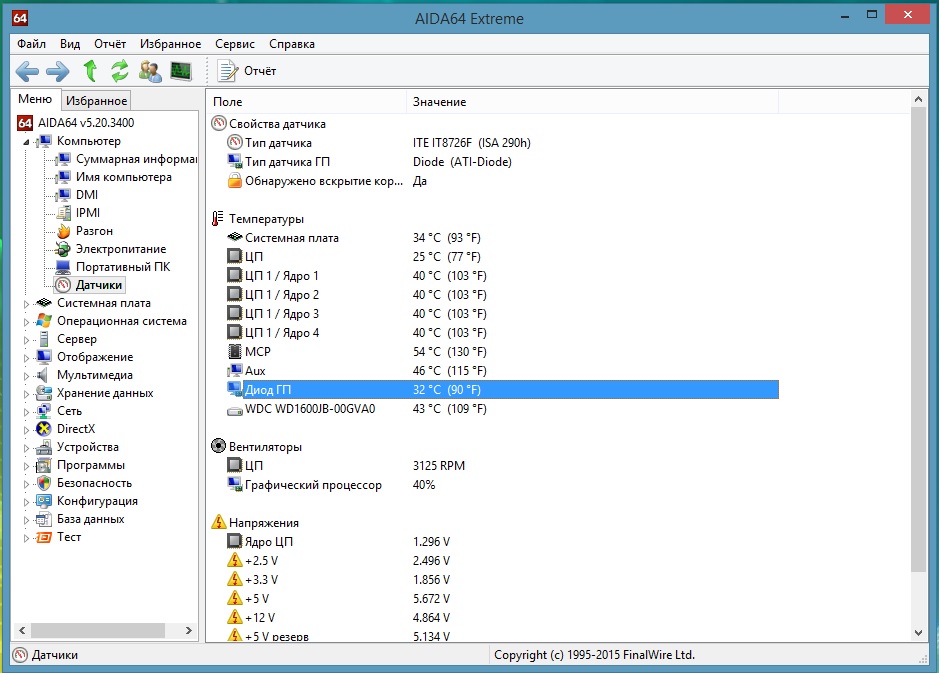 7% 7% | 93.0% | 75.2% | 88.9% | 74.4% | 73.0% |
| Оценка | Высокая температура корпуса Несколько низкая температура памяти Среднее энергопотребление процессора и системы0061 |
AIDA64 With Just CPU
Все эти результаты находятся на нижнем уровне результатов других стресс-тестов нашего набора. Короче говоря, это может представлять собой максимальную нагрузку, создаваемую старыми приложениями, но, конечно, не самыми требовательными. Неудивительно, что мы измеряем более низкие температуры.
Если вы хотите протестировать устаревшую систему, медленно увеличивая нагрузку до достижения ее предела, у вас есть хорошее место для начала здесь.
Проведите по экрану для горизонтальной прокрутки
| Header Cell — Column 0 | CPU Package(PECI) | Core Average | SensorSocket | Memory | CPU (Watts) | System (Watts) | ||||||||
|---|---|---|---|---|---|---|---|---|---|---|---|---|---|---|
| Измерение | 56 ° C | 56 ° C | 70 ° C | 26 ° C | 70 ° C | 26 ° C | 70 ° C | 26 ° C | 70 ° C | 26 ° C | 70 ° C | 26 ° C | 70 ° C | .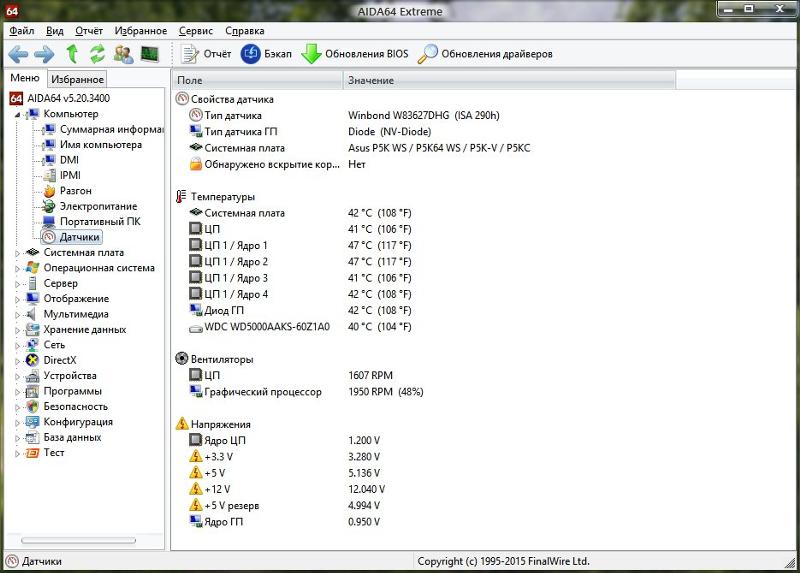 0061 0061 |
| Compared to Maximum | 64.4% | 65.1% | 66.7% | 72.2% | 48.8% | 48.8% | ||||||||
| Assessment | Very low package temperatureVery low memory температураНизкое энергопотребление ЦП и системы | |||||||||||||
| Используйте для | Тест стабильности для мини-ПК и старого оборудования |
AIDA64 с Just FPU
Экстремальная нагрузка FPU приводит к очень высокой температуре корпуса и сокета ЦП, что обеспечивает максимально возможное чтение ядра из нашего пакета. Следовательно, этот тест хорошо подходит для определения предельных значений сильнодействующих охлаждающих растворов. Если дросселирование когда-либо станет для вас проблемой, это должно стать очевидным с помощью теста AIDA64 FPU.
Проведите по экрану для горизонтальной прокрутки
| Ячейка заголовка — столбец 0 | Пакет ЦП (PECI) | Core Average | SensorSocket | Memory | CPU (Watts) | System (Watts) | |||||
|---|---|---|---|---|---|---|---|---|---|---|---|
| Measurement | 85 ° C | 86 ° C | 98 ° C | 26 ° C | 156W | 225W | |||||
Сравнение с максимумом | Св.0026 | 97. | 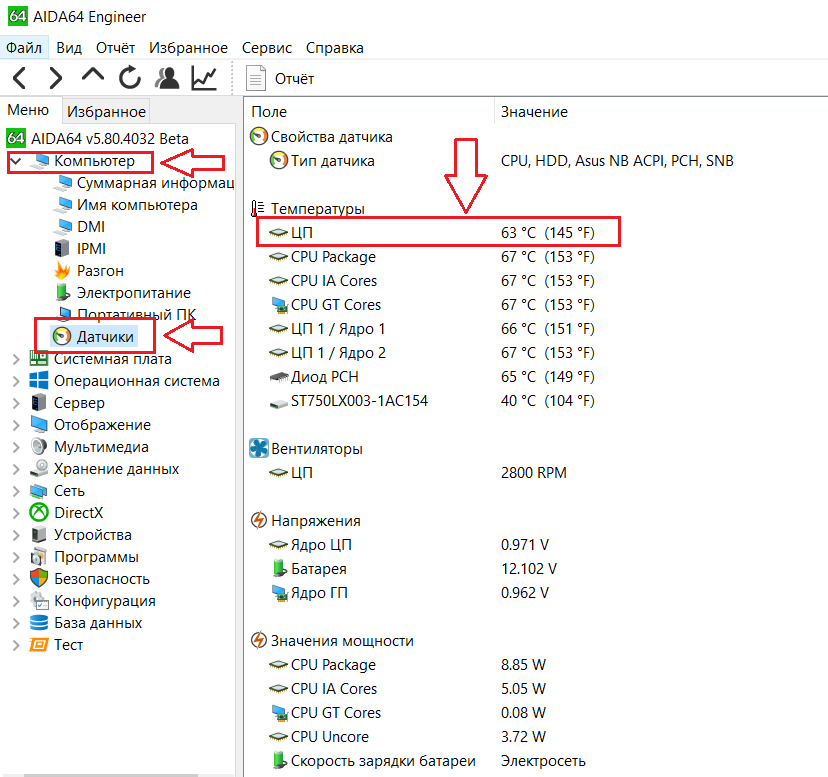 7% 7% 100% | 93.3% | 72.2% | 90.7% | 89.3% | Assessment | Very high package temperatureVery low memory temperatureHigh CPU and system power consumption | Используйте для | Тест охлаждения для высокопроизводительных кулеров | |
AIDA64 С Just Cache
Этот тест становится более интересным с увеличением размера и площади кэш-памяти процессора. Системная память также испытывает несколько большую нагрузку. В целом рабочая нагрузка кэша AIDA64 является хорошим выбором для долгосрочной работы на разогнанных системах с упором на оценку стабильности, а не производительности охлаждения.
Swipe to scroll horizontally
| Header Cell — Column 0 | CPU Package(PECI) | Core Average | SensorSocket | Memory | CPU (Watts ) | System (Watts) |
|---|---|---|---|---|---|---|
| Measurement | 69°C | 67°C | 79°C | 33°C | 114W | 171W |
| Compared to Maximum | 79.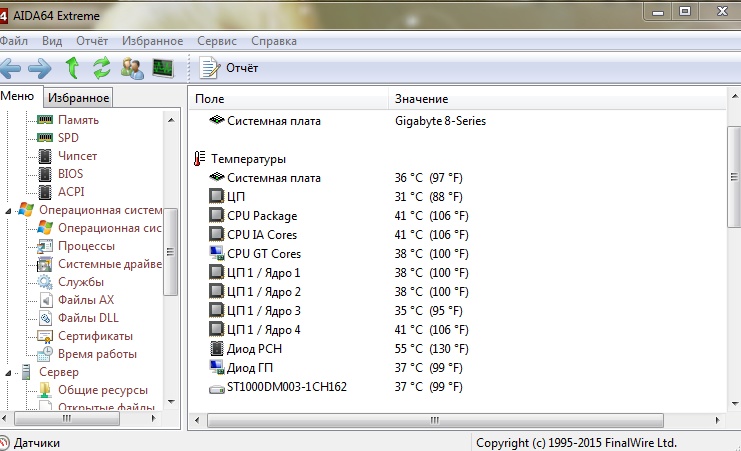 3% 3% | 77.9% | 75.2% | 91.7% | 66.3% | 67.9% |
| Оценка | Средняя температура корпуса Несколько выше температура памяти Среднее энергопотребление процессора и системы | |||||
| Использовать для | Тест на стабильность для разогнанных систем |
AIDA64 With Just Memory
Тест памяти программы обеспечивает более высокую нагрузку на системную оперативную память, чем любая другая утилита, что измеряется энергопотреблением и температурой самого теплого модуля. Это отличный выбор для самостоятельной оценки стабильности разгона памяти или в качестве дополнительного теста в сочетании с другими рабочими нагрузками.
Проведите по экрану для горизонтальной прокрутки
| Ячейка заголовка — столбец 0 | CPU Package(PECI) | Core Average | SensorSocket | Memory | CPU (Watts) | System (Watts) |
|---|---|---|---|---|---|---|
| Measurement | 48°C | 52°C | 47°C | 36°C | 75W | 116W |
| Compared to Maximum | 55.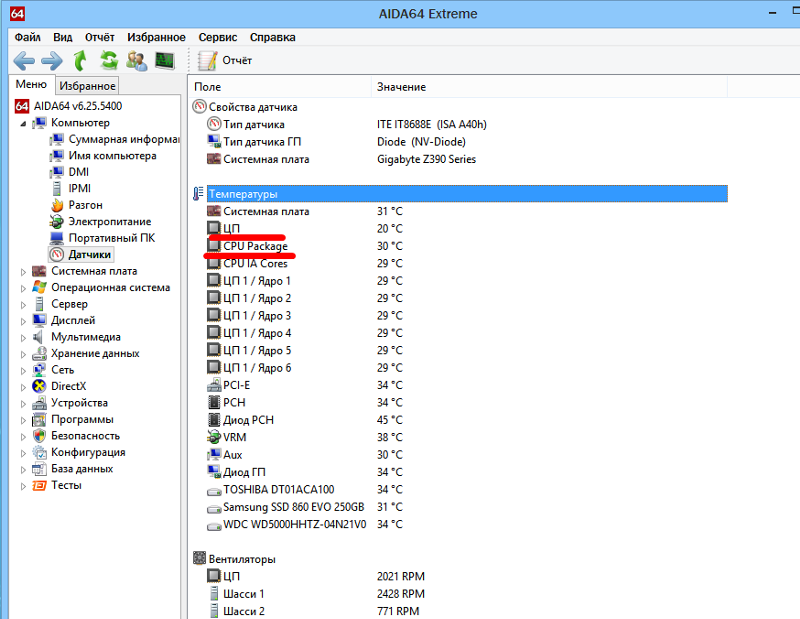 2% 2% | 49.5% | 54.7% | 100% | 43.6% | 46.0% |
| Assessment | Very low package temperatureHighest memory temperatureVery low CPU and system power consumption | |||||
| Используйте для | Тест стабильности системной памяти |
ДОПОЛНИТЕЛЬНО: Лучшие процессоры2 для игр
ДОПОЛНИТЕЛЬНО: Сравнение иерархии производительности процессоров Intel и AMD
Текущая страница:
Только ЦП: AIDA64 с ЦП, FPU, кэш-памятью или памятью
Предыдущая страница Только ЦП: OCCT с четырьмя параметрами
Следующая страница Только ЦП: powerMAX с AVX или SSE и тяжелой нагрузкой
Получите мгновенный доступ к последним новостям, подробным обзорам и полезным советам.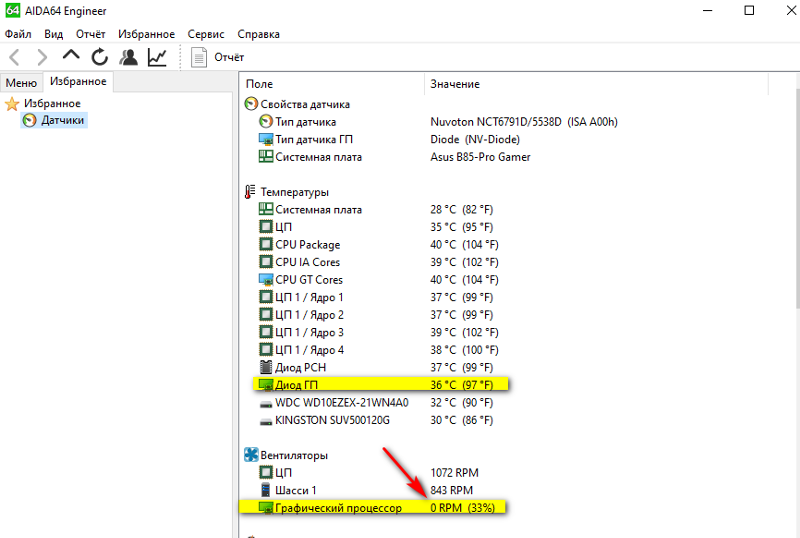
Свяжитесь со мной, чтобы сообщить о новостях и предложениях от других брендов Future. Получайте электронные письма от нас от имени наших надежных партнеров или спонсоров.
Темы
Компоненты
ЦП
Tom’s Hardware является частью Future US Inc, международной медиа-группы и ведущего цифрового издателя. Посетите наш корпоративный сайт (откроется в новой вкладке).
©
Future US, Inc. Полный 7-й этаж, 130 West 42nd Street,
Нью-Йорк,
Нью-Йорк 10036.
aida64-sensor-panel-alternative — Googlesuche
AlleBilderShoppingVideosMapsNewsBücher
suchoptionen
Software für Sensor Panel — Forum — ComputerBase
www.computerbase.de › Forum › Betriebssysteme › Windows 11
Gibt es überhaupt ein Pendant zum Sensor Panel @ AIDA64 ? … Deswegen, wenn es eine paktikable alter zu AIDA64 geben würde, …
Mini Display zum Hardware Info Anzeigen? — Форум — ComputerBase
Альтернатива «Удаленный системный монитор» ПК+Android — ComputerBase
Без ошибок Аппаратный монитор | ComputerBase Forum
Weitere Ergebnisse von www.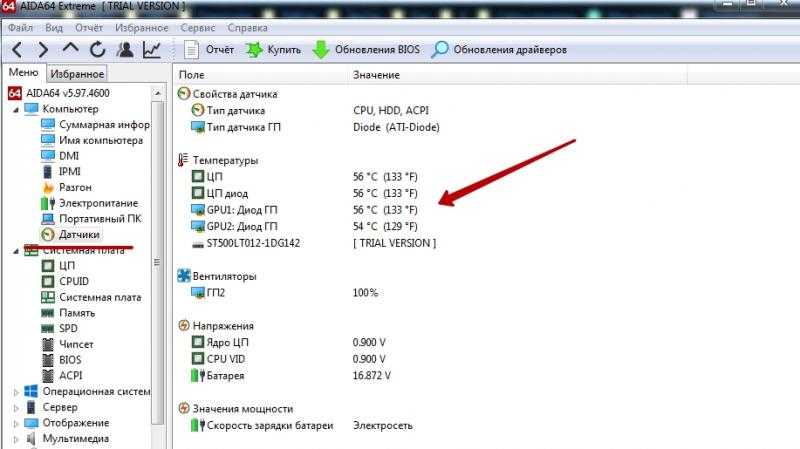 computerbase.de
computerbase.de
Бесплатные альтернативы AIDA64: более 25 системных информационных утилит и …
alterto.net › ОС и утилиты › AIDA64 › Альтернативы
21.11.2022 · Лучшая бесплатная альтернатива AIDA64 — CPU-Z. Если это вас не устраивает, наши пользователи оценили более 50 альтернатив AIDA64 и множество …
Альтернативы AIDA64 SensorPanel — Linus Tech Tips
linustechtips.com › … › Программы, приложения и веб-сайты
27.07.2021 · Альтернативы AIDA64 SensorPanel ; CorruptedBloby · 92 · 1 ; ПростоЧанк · 2k · 37 ; свободный агент · 4.6k · 33 ; свободный агент · 4.6k · 33 ; enterflux · 5.
Монитор оборудования своими руками (с использованием бесплатного программного обеспечения без AIDA64) Учебное пособие
www.youtube.com › смотреть
05.09.2021 · Привет, ребята. Итак, несколько человек хотели, чтобы я пробежался по коду, который у меня есть, и объяснил немного больше… aida64.de.softonic.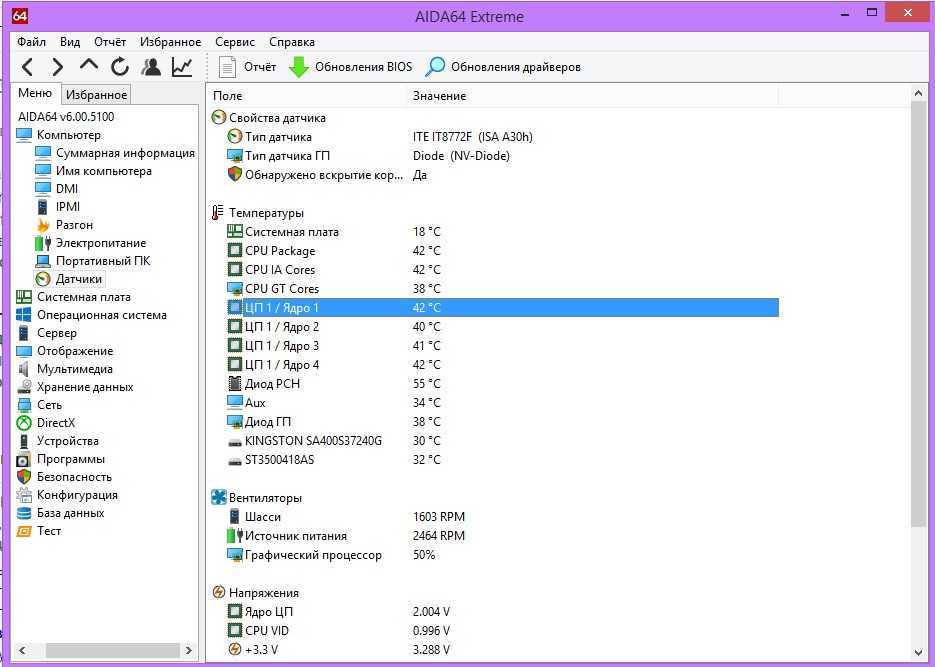 com › windows › альтернатива
com › windows › альтернатива
Найдите лучшую альтернативу для AIDA64 для Windows или Softonic. Более 30 альтернативных вариантов: Everest Portable, Speccy, HWM BlackBox.
Лучшие альтернативы и конкуренты AIDA64 — SourceForge
sourceforge.net › … › AIDA64
Альтернативы AIDA64 ; Сетевой монитор PRTG. Пасслер АГ ; Облако сематекста. Группа сематекста ; Сервер SolarWinds и монитор приложений. Солнечные ветры.
13 Альтернативы AIDA64
www.topbestalternatives.com › aida64
Альтернативы AIDA64 · #1 Real Temp · #2 Монитор температуры процессора · #3 NZXT CAM · #4 Системный монитор Moo0 · #5 ASUS AI Suite · #6 Hmonitor · #7 Температура системы Монитор.
Какое программное обеспечение использовать для индивидуальной сенсорной панели? : r/pcmods — Reddit
www.reddit.com › pcmods › комментарии › kjmrvq
24.12.2020 · … кастомная сенсорная панель, т.к. AIDA64 лично для меня дороговата. .